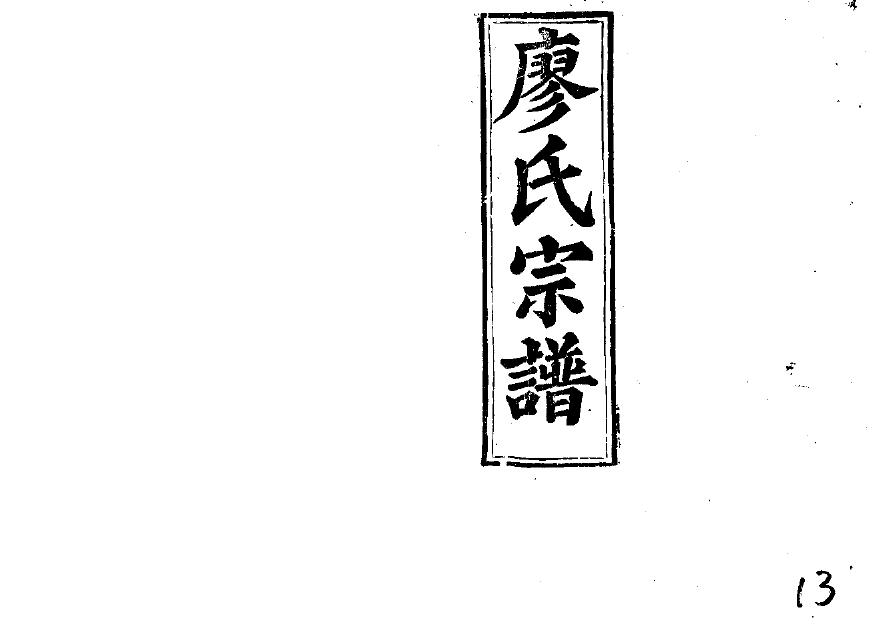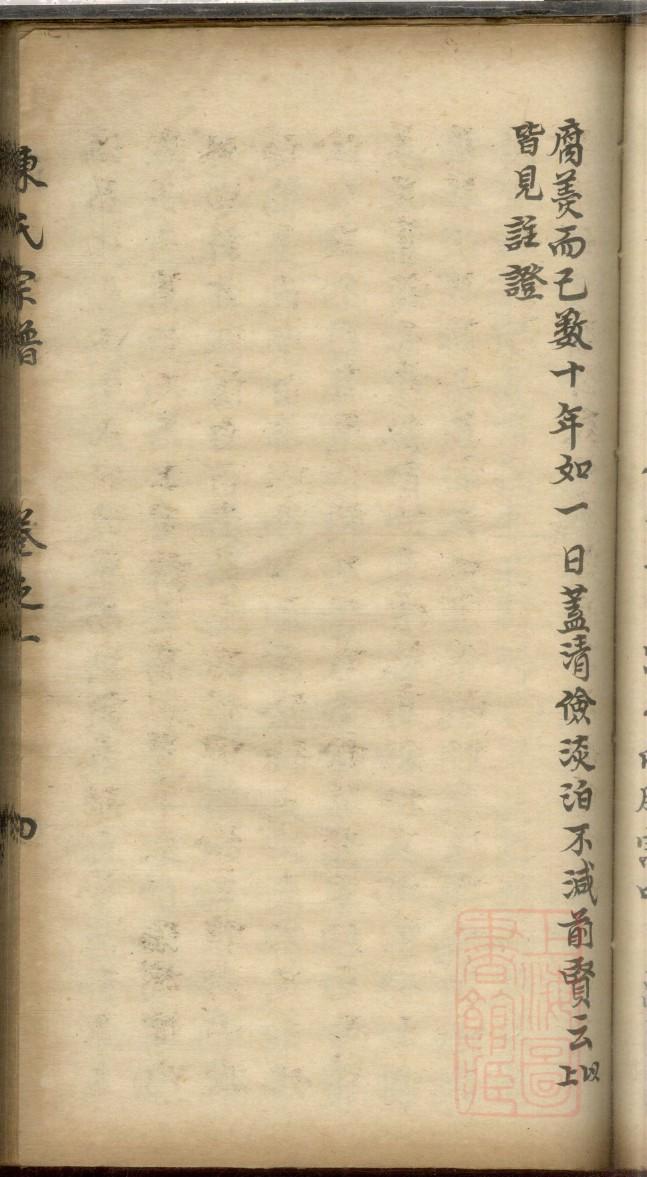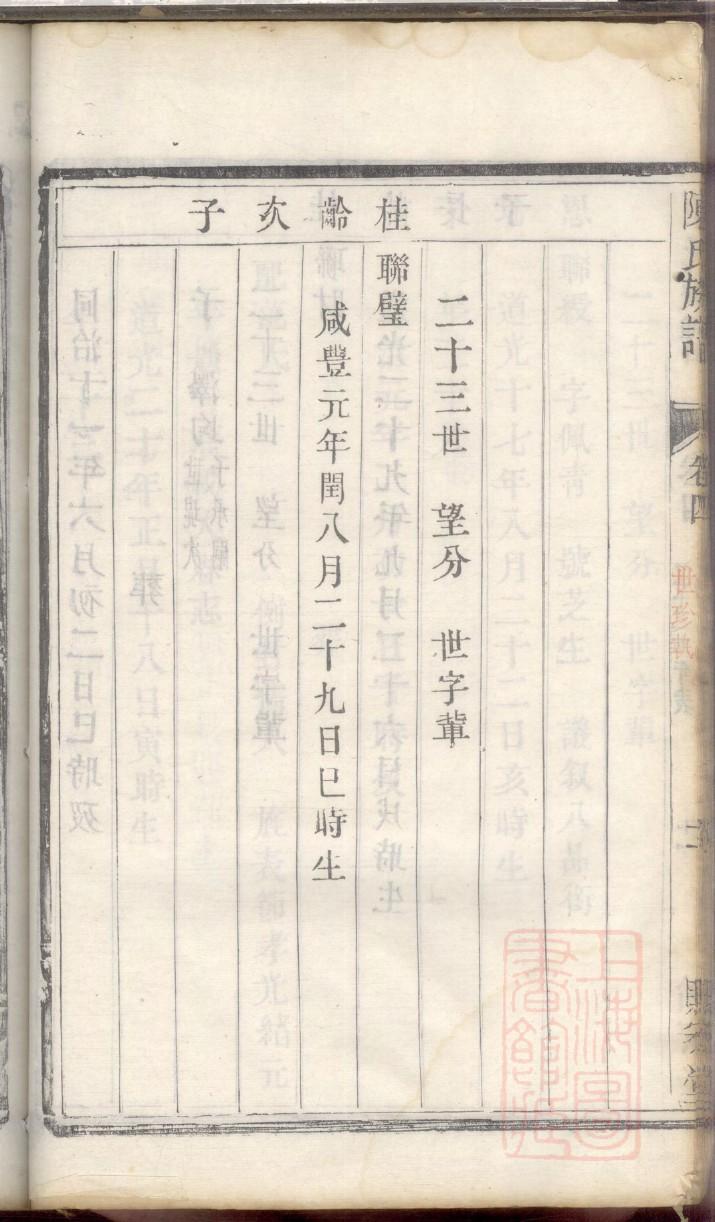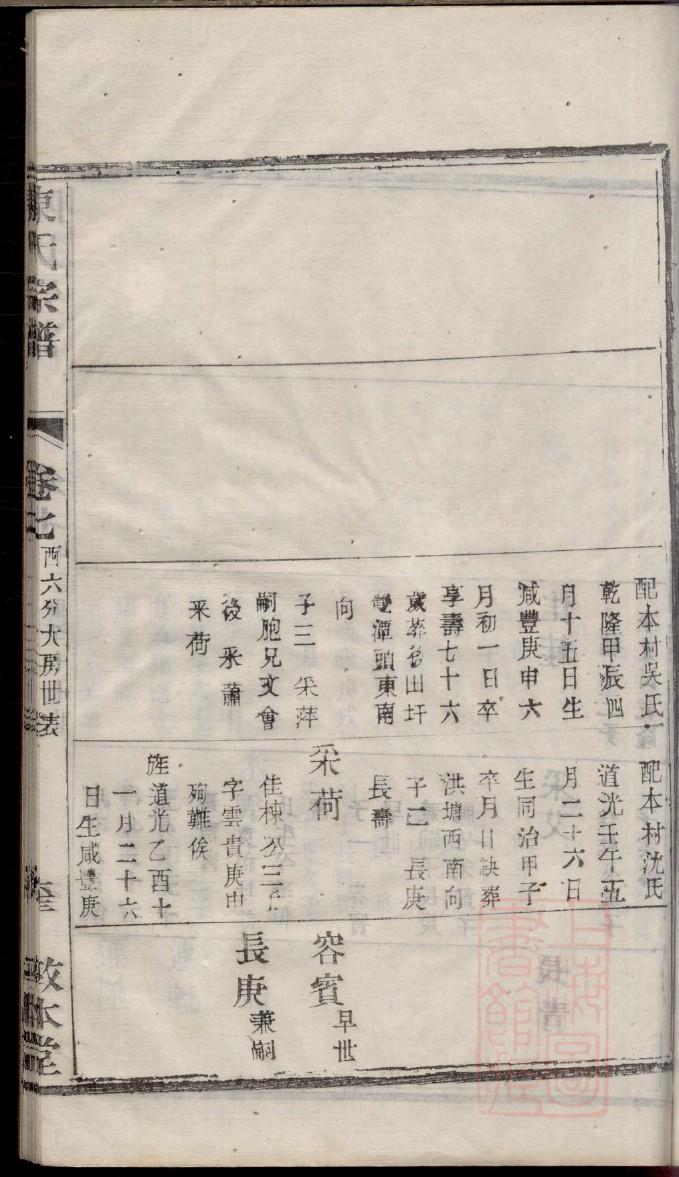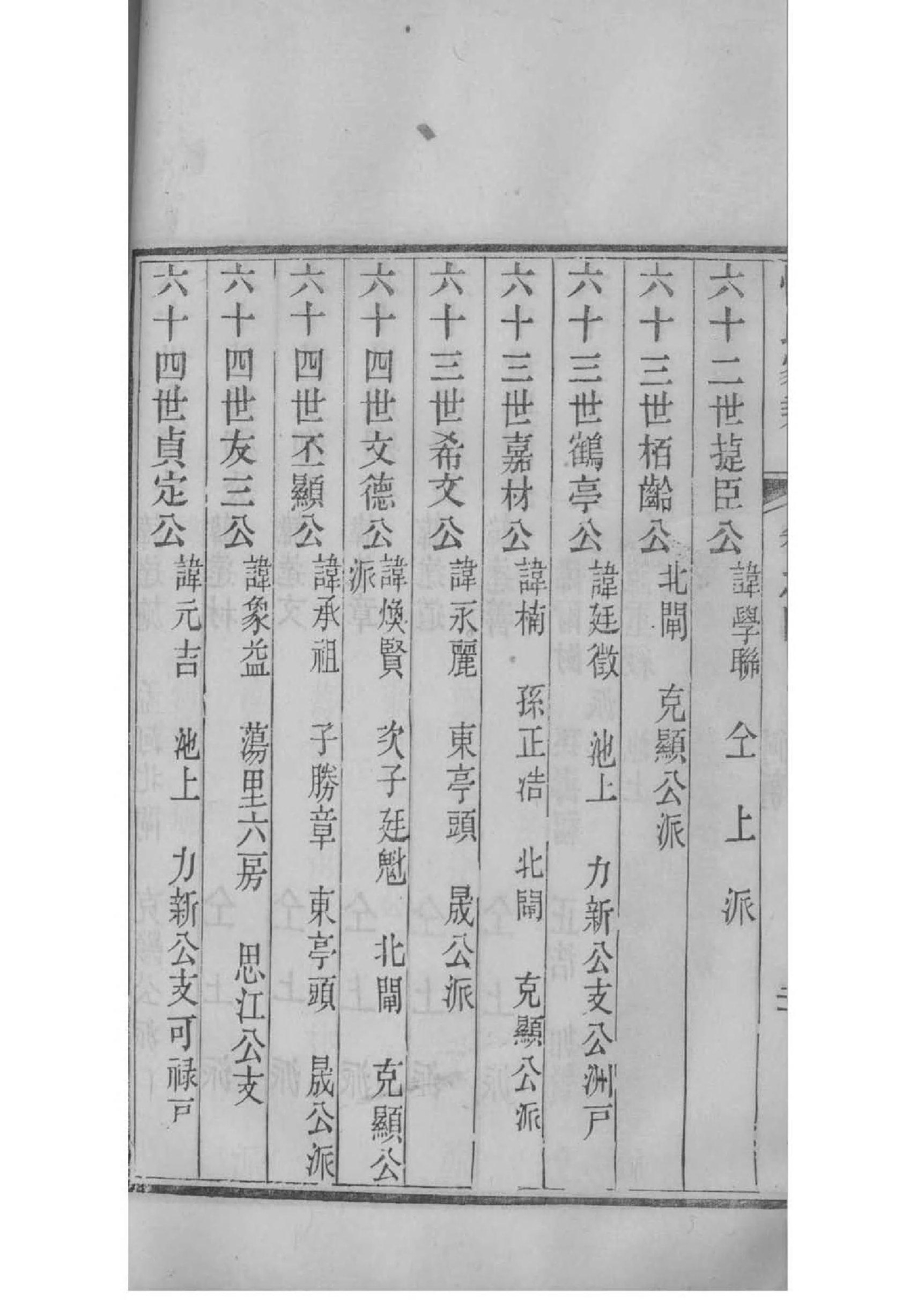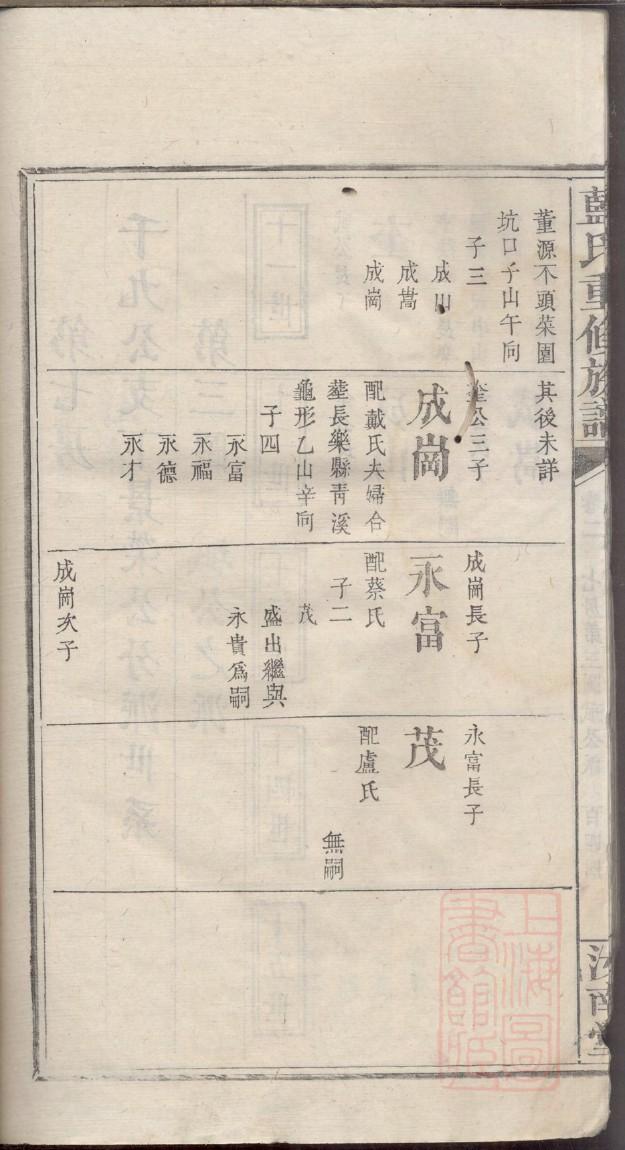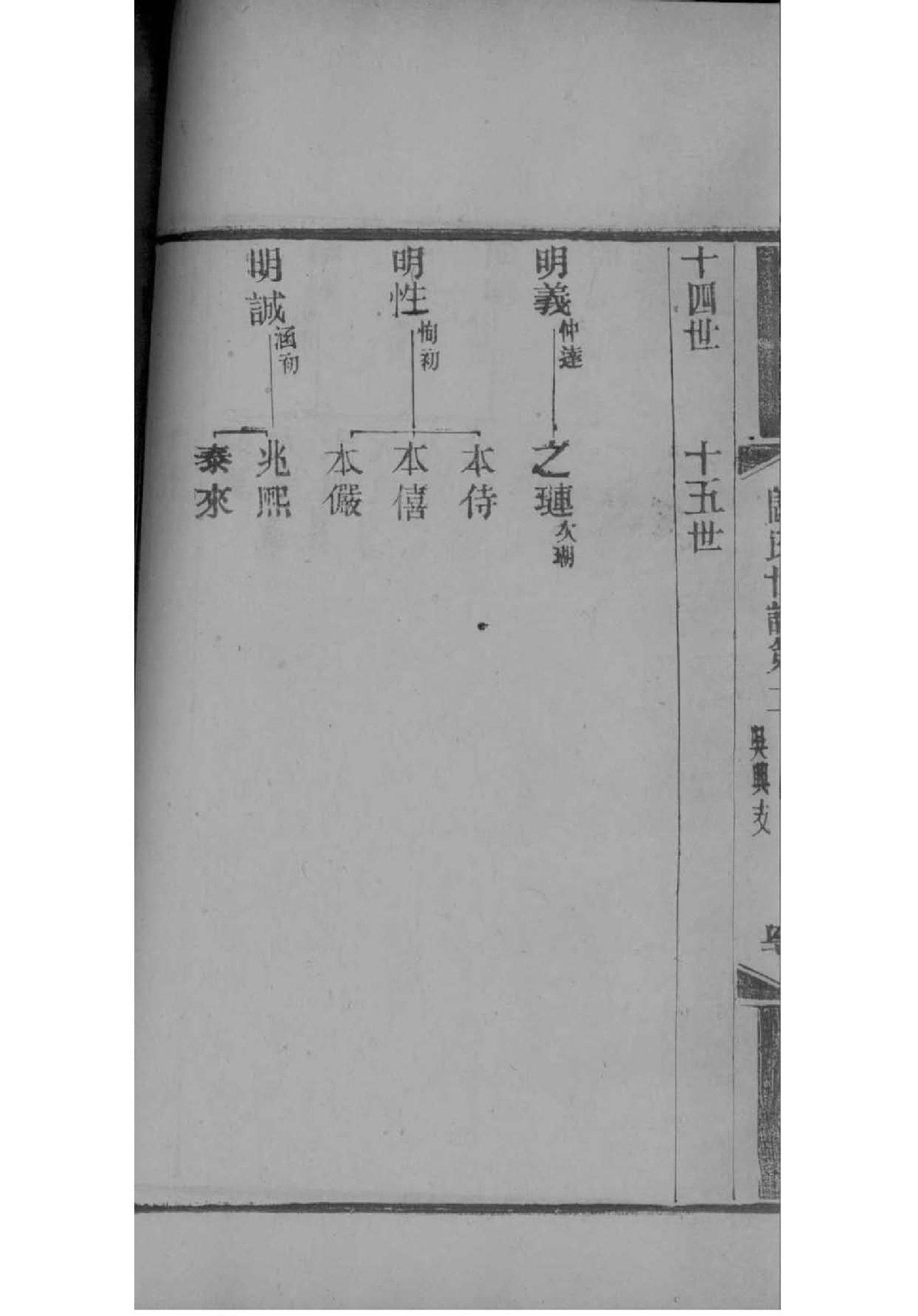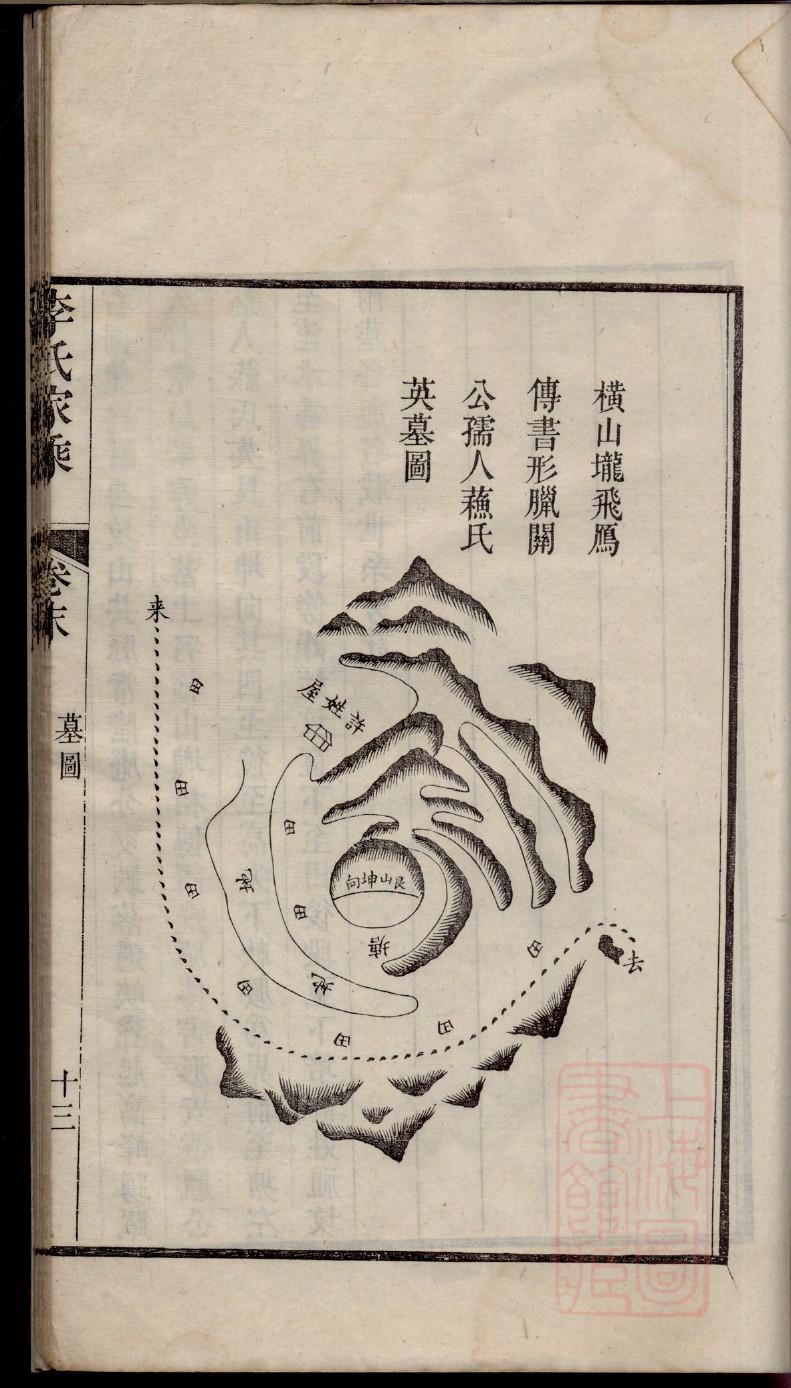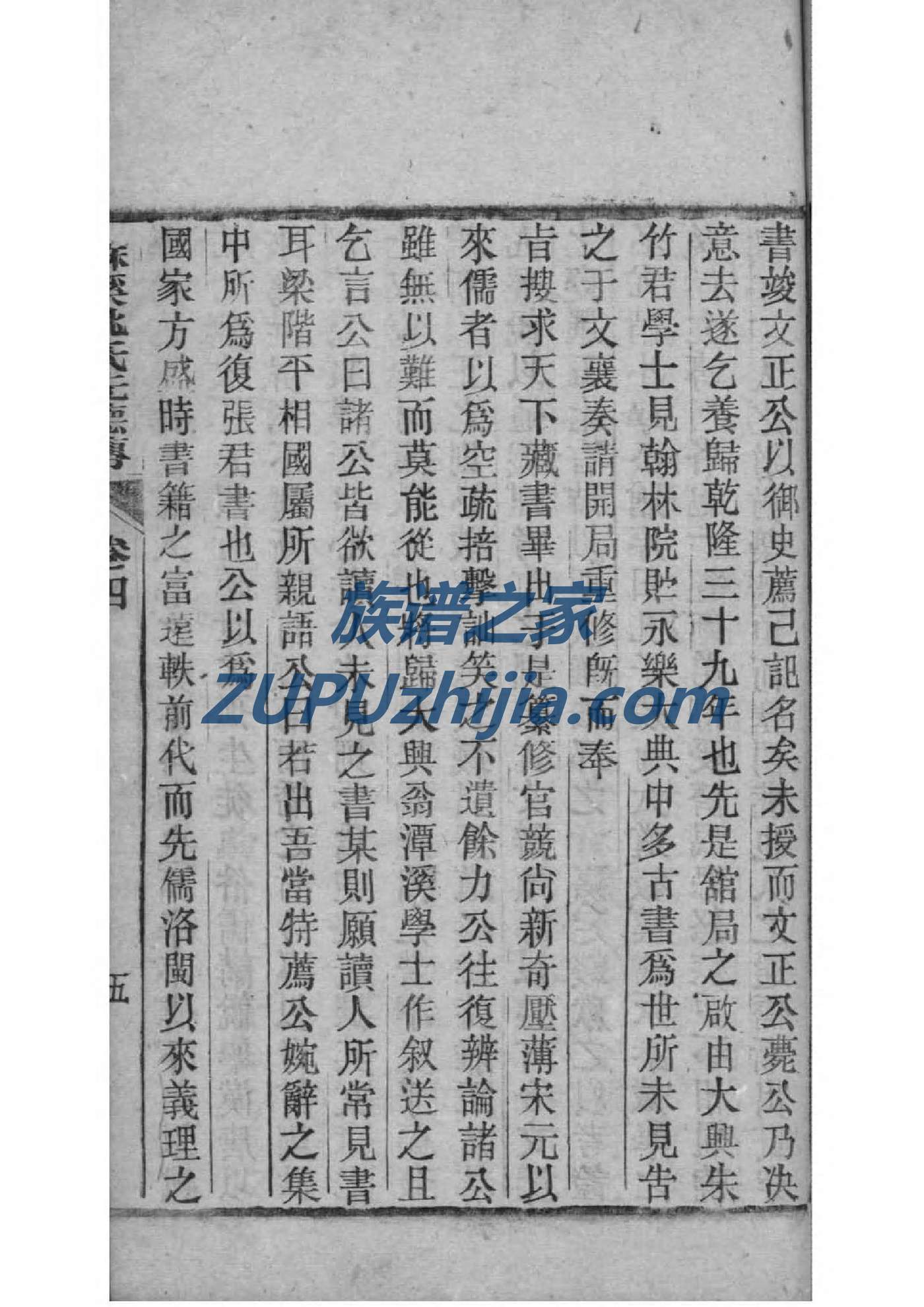WPS怎么制作家谱
标题:WPS制作家谱的详细指南
本文详细介绍了如何利用WPS软件制作家谱,从创建文档、设计模板到编辑和排版,以及添加个人信息和家族关系的具体步骤。文章旨在帮助读者轻松掌握WPS制作家谱的方法,以便更好地记录和传承家族历史。
一、创建文档与设计模板
制作家谱的第一步是创建一个新的WPS文档。在WPS中,你可以选择“新建空白文档”或者选择一个预设的模板。为了使家谱更具个性化和美观,我们推荐自定义设计模板。
- 设置文档格式:首先,调整页面大小和边距,确保家谱内容布局合理。通常,A3或A4纸张大小比较合适。
- 设计模板:在“插入”菜单中选择“页眉”和“页脚”,添加家族名称、族谱标题等信息。接着,使用“设计”选项卡中的“边框”和“底纹”功能,为文档添加美观的边框和背景。
二、编辑与排版家族信息
在模板设计完毕后,接下来就是编辑和排版家族信息。
- 输入家族成员信息:按照家族成员的辈分顺序,从长辈到晚辈,逐个输入姓名、生辰八字、配偶、子女等信息。
- 使用表格功能:为了使信息更加清晰,可以使用WPS的表格功能。在“插入”菜单中选择“表格”,根据家族成员的数量创建合适的表格。在表格中,按照预设的格式输入每个成员的信息。
- 排版与美化:对表格进行排版和美化,可以使用“表格工具”中的“设计”和“布局”选项卡。调整表格的行高、列宽,设置字体、颜色和边框样式,使表格更加美观。
三、添加家族关系与图表
为了更直观地展示家族关系,可以在家谱中添加图表。
- 插入图表:在“插入”菜单中选择“图表”,选择合适的图表类型,如树状图或组织结构图。
- 编辑图表:将家族成员的信息导入图表中,调整图表的布局和样式。在“图表工具”中的“设计”和“格式”选项卡中,可以修改图表的标题、图例、颜色等。
- 添加注释和说明:为了使图表更加清晰,可以在图表旁边添加注释和说明,解释家族成员之间的关系。
关键词: WPS 家谱 制作方法 家族关系 图表
通过以上步骤,你可以轻松地使用WPS制作出家谱。这不仅有助于记录和传承家族历史,还可以作为一种独特的纪念品,留给后代。希望本文能为你提供有用的指导。